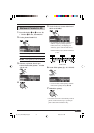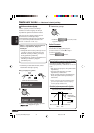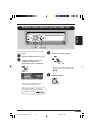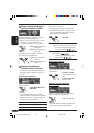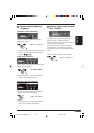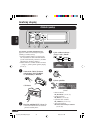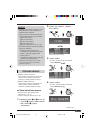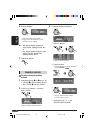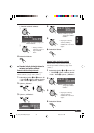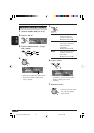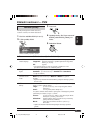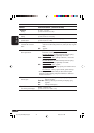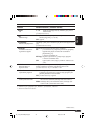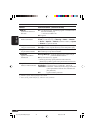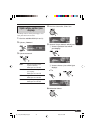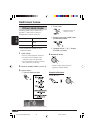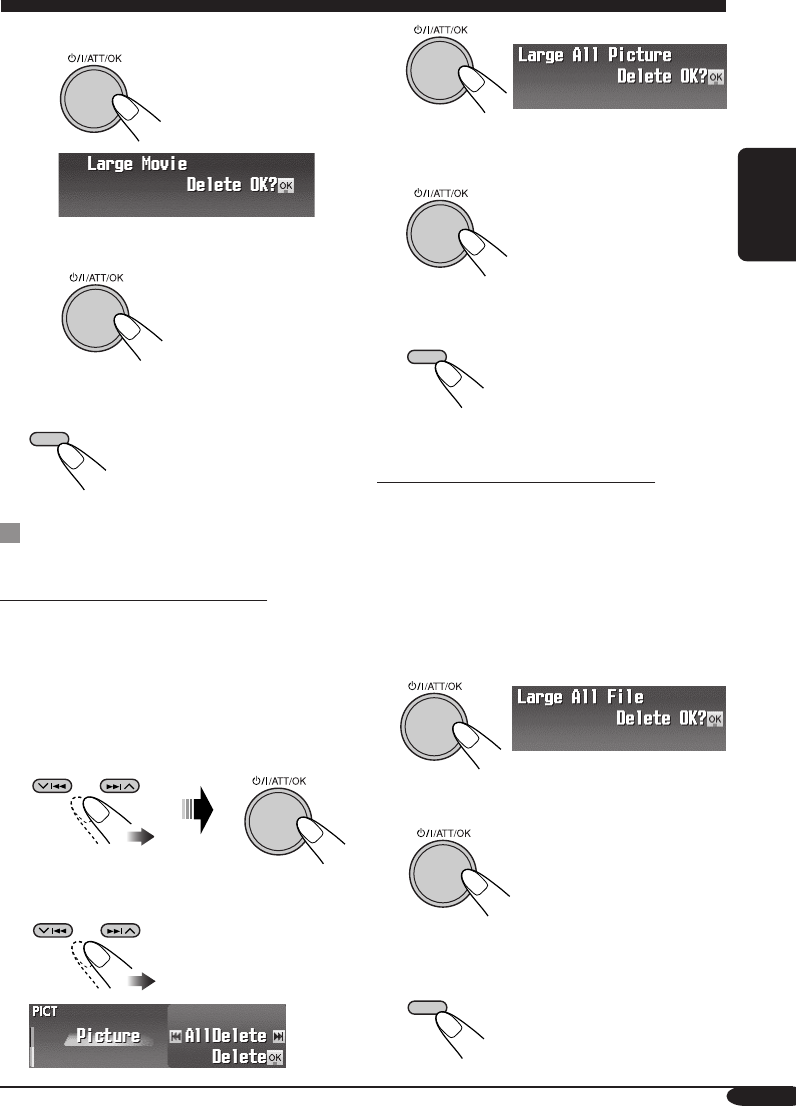
39
âESKY
4
Pfiíklad: JestliÏe je vybráno
„Large“ pro velikost
obrázku
5
• Když jsou smazány
všechny obrázky,
nabídka PICT se znovu
objeví.
6 Dokončení úkonu.
Smazání v‰ech uloÏen˘ch souborÛ
Můžete smazat všechny uložené obrazy a
animace pro každou velikost („Large“ nebo
„Small“).
1 Pokračujte kroky ~ až @ na str. 36.
• V kroku ! vyberte velikost obrazu.
•
Pak v kroku @ vyberte „AllDelete“.
2
Pfiíklad: JestliÏe je vybráno
„Large“ pro velikost
obrázku
3
• Když jsou smazány
všechny soubory,
nabídka PICT se znovu
objeví.
4 Dokončení úkonu.
• Smazání uložené animace
1
Pfiíklad: JestliÏe je vybráno „Large“ pro
velikost obrázku
2
• Když je animace
smazána, znovu se
objeví nabídka
PICT.
4 Dokončení úkonu.
Smazání v‰ech uloÏen˘ch obrazÛ a
animací pro kaÏdou velikost
Smazání v‰ech uloÏen˘ch obrazÛ
Můžete smazat všechny uložené obrazy pro
každou velikost („Large“ nebo „Small“).
1 Pokračujte kroky ~ až @ na str. 36.
• V kroku ! vyberte velikost obrazu.
• Pak v kroku @ vyberte „Delete“.
2 Vyberte „Picture“.
3 Vyberte „AllDelete“.
DISP
DISP
DISP
CZ_36-40_KD-SHX851[EY]f.p65 4/8/05, 10:31 AM39